MXF動画形式を変換するフリーソフト・サイトのまとめ
- ホーム
- サポート
- 動画キャプチャ・編集
- MXF動画形式を変換するフリーソフト・サイトのまとめ
概要
MXFはプロの動画形式です。全てのプレーヤーもMXFファイルを再生できるわけではありません。MXFファイルをほかの形式に変換するにはどうしたらいいでしょうか?この記事はMXFファイルを変換するフリーソフト、サイト、変換方法を紹介します。
Renee Video Editor ProはPC画面録画、動画編集するソフトです。PC画面録画機能は録画する範囲を指定でき、透かし追加、カーソルの強調、録音元の指定、予約録画などができます。オンライン動画、ゲーム、テレビ会議の録画にも役立ちます。
なお、動画カット、動画結合、回転、エフェクトの追加、字幕の追加、元音声の削除、音楽の追加など複数の動画編集機能があります。MXF,AVI,MKV,MP4,MOV,M2TS,M4V,AAC,AC3等ほとんどの動画形式を対応します。

使いやすい初心者でも楽に使えます。
無料無料体験することができます。
日本語対応インターフェースは日本語化されている。
豊かな機能動画キャプチャ、動画カット、動画結合、透かし追加、音楽追加、字幕追加など、さまざまな機能が搭載。
強力MP4 、flv 、MOV 、 AVI 、 WMVなど各形式動画に対応。Windows 10 、8.1、8、7、Vista、XP等環境対応。
無料無料体験することができます。
豊かな機能動画キャプチャ、動画カット、結合、透かし追加、音楽追...
強力MP4 、flv 、MOV 、 AVI 、 WMVなど各形...

② 「ファイルを追加」ボタンをクリックし、変換させたい動画ファイルを選択します。

③ 「出力形式」でMP4などの形式を選択します。「出力先」を指定します。「開始」ボタンをクリックして、保存し始めます。

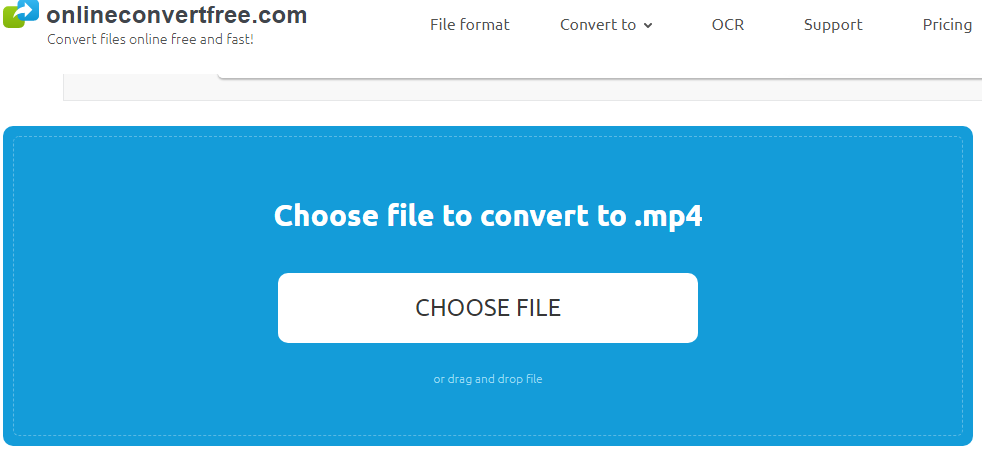
Renee Video Editor ProはMXF動画形式を変換するほか、動画を編集する機能も揃っています。次に詳しく紹介します。

2.「ファイルを追加」をクリックして動画をインポートします。

3.各機能を使って編集します。カット、回転、クロック、特効追加、透かしの追加、音楽の追加、字幕の追加、オープニングの追加等の編集ができます。

次は各機能の紹介です。
① 動画のカット機能で、開始時点と完了時点を設定して動画をカットできます。
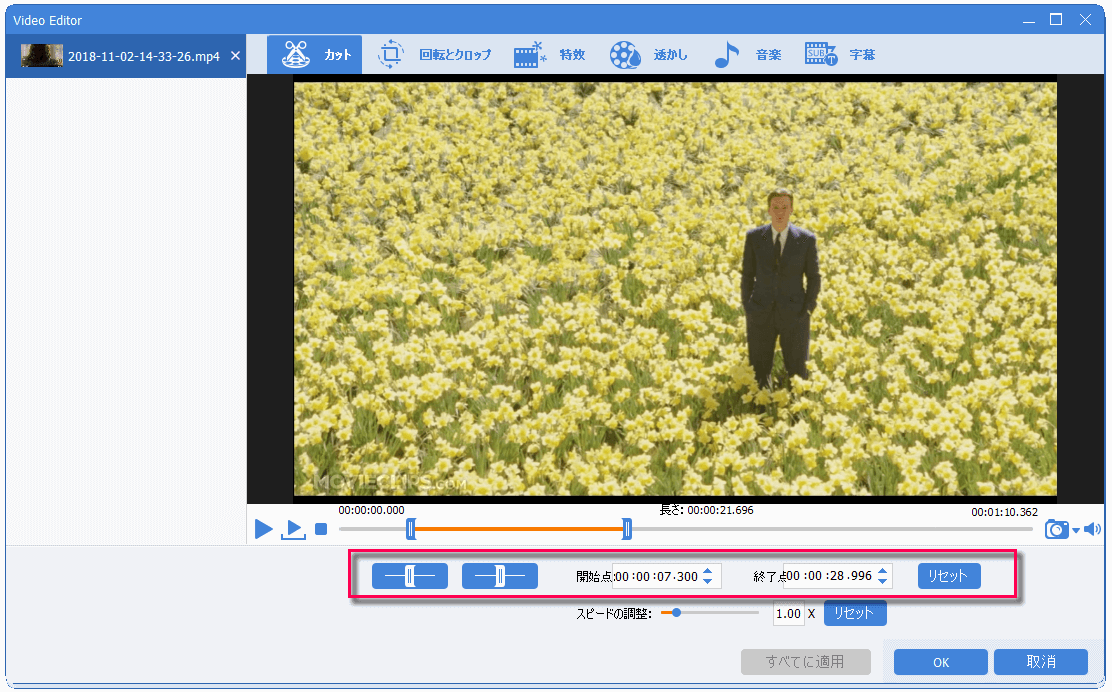
② 回転とクロップ機能で、動画を回転あるいは画像の部分を切り取れます。
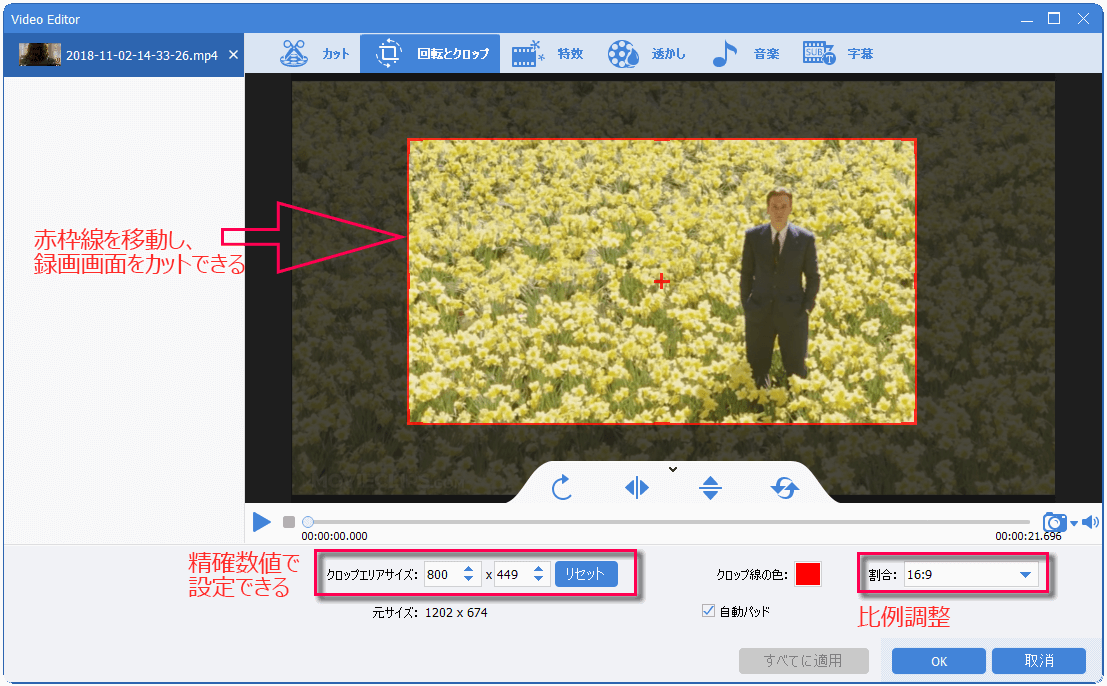
③ 特効機能で、フィルタ効果、ズームイン/アウト効果、エフェクト効果を追加できます。
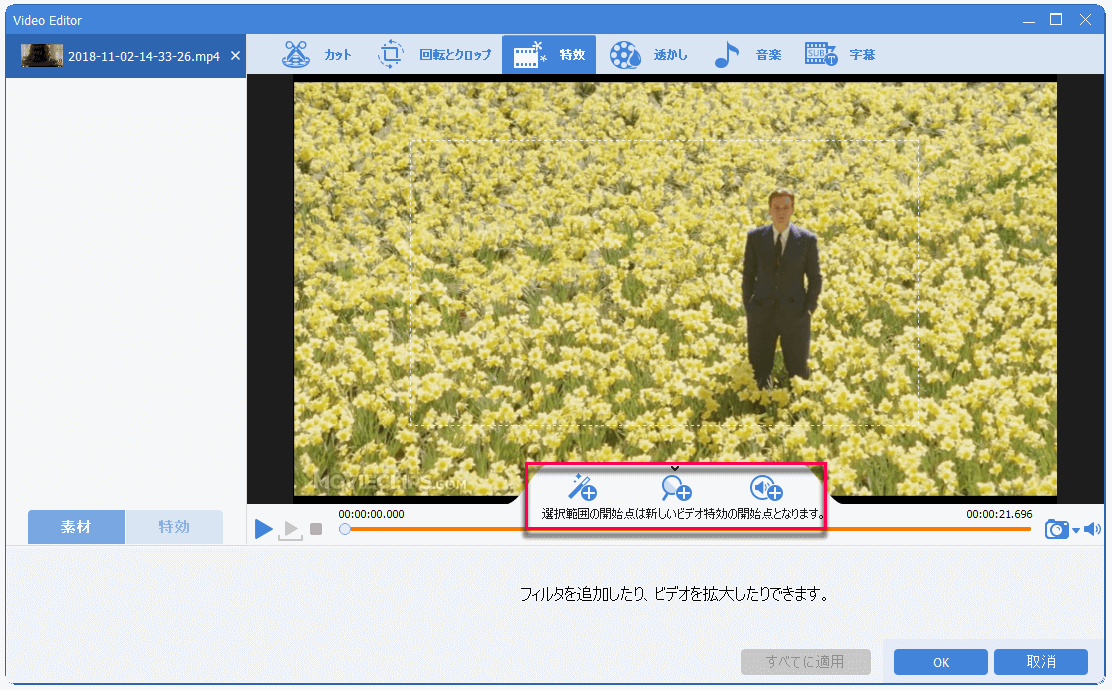
④ 透かし機能で、動画に文字を追加したり、画像・動画・文字の透かしを追加したり、透かし消去したりすることができます。
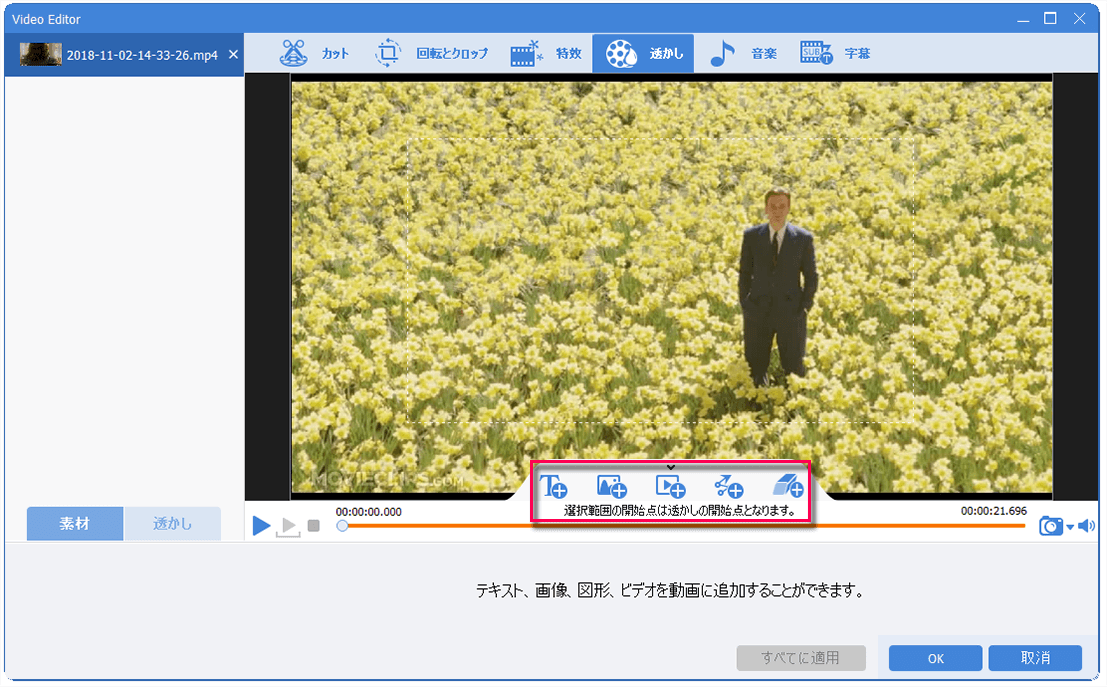
⑤ 音楽機能で、バックグラウンドミュージックを追加することができ、動画がもっと面白くなります。
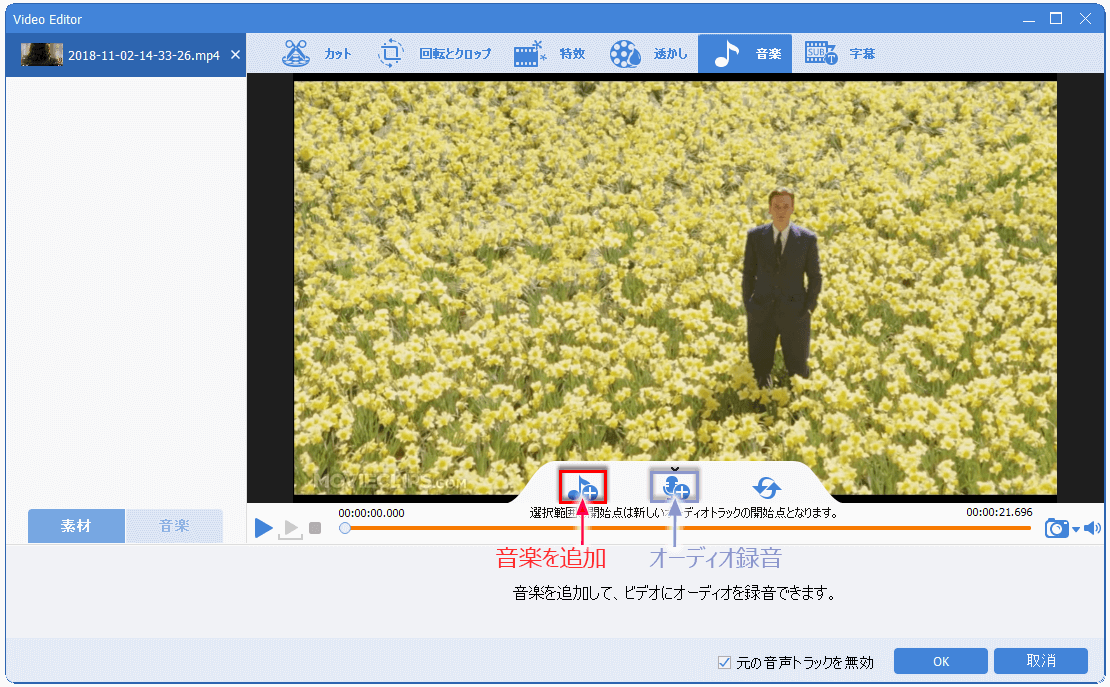
⑥ 字幕機能で動画に字幕を追加できます。
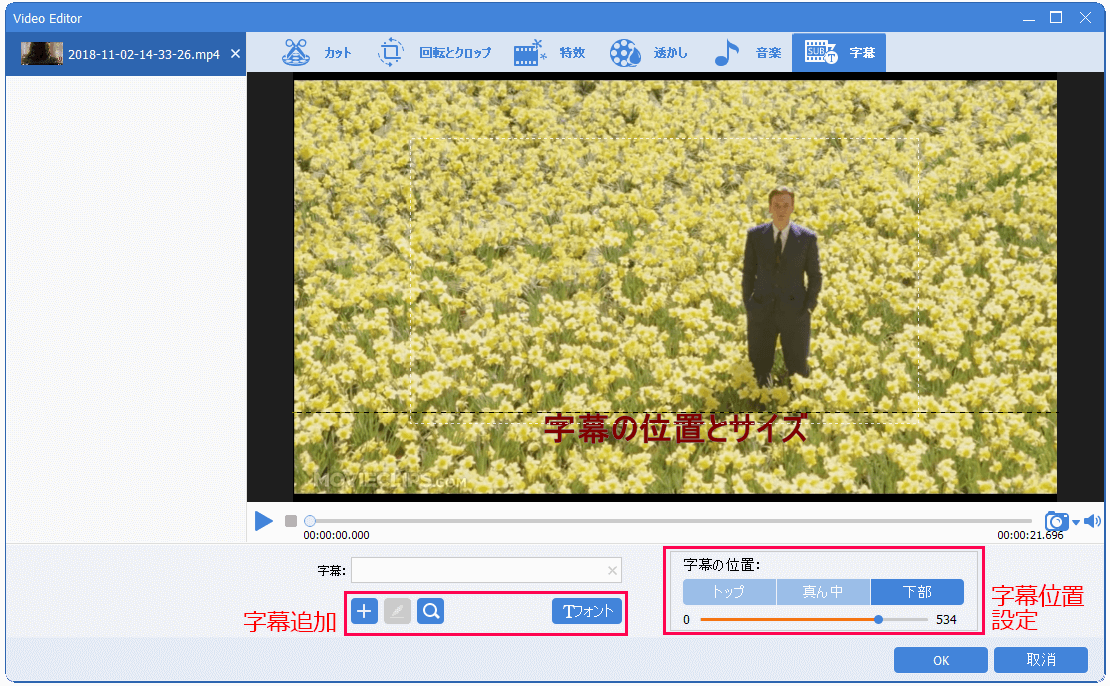
⑦ オープニング/エンディングでをオープニング/エンディング追加、編集できます。
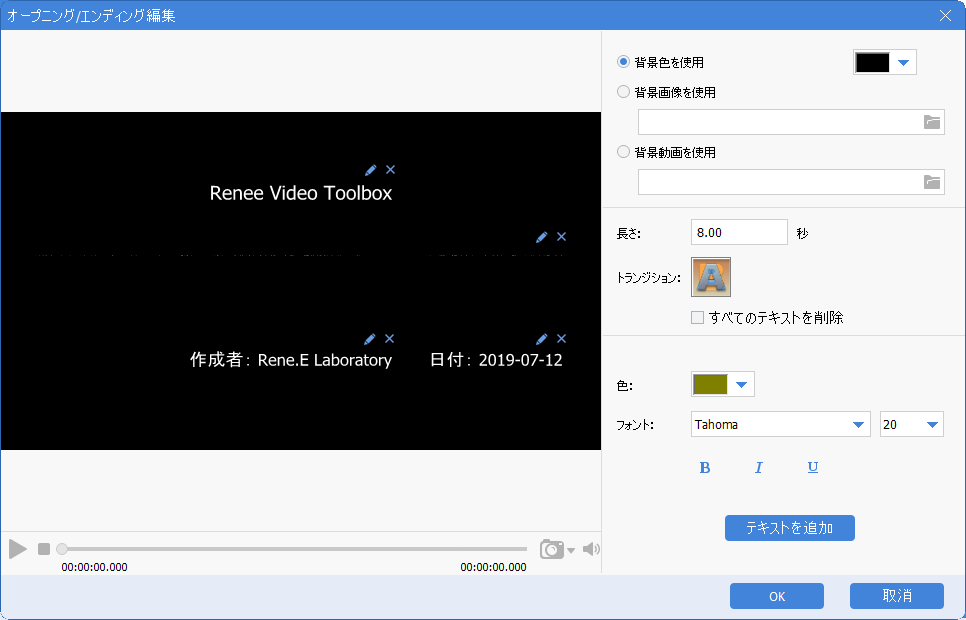
⑧ 動画結合 – 結合させたい動画ファイルを追加して「すべてのファイルを一つに結合」にチェックを入れます。
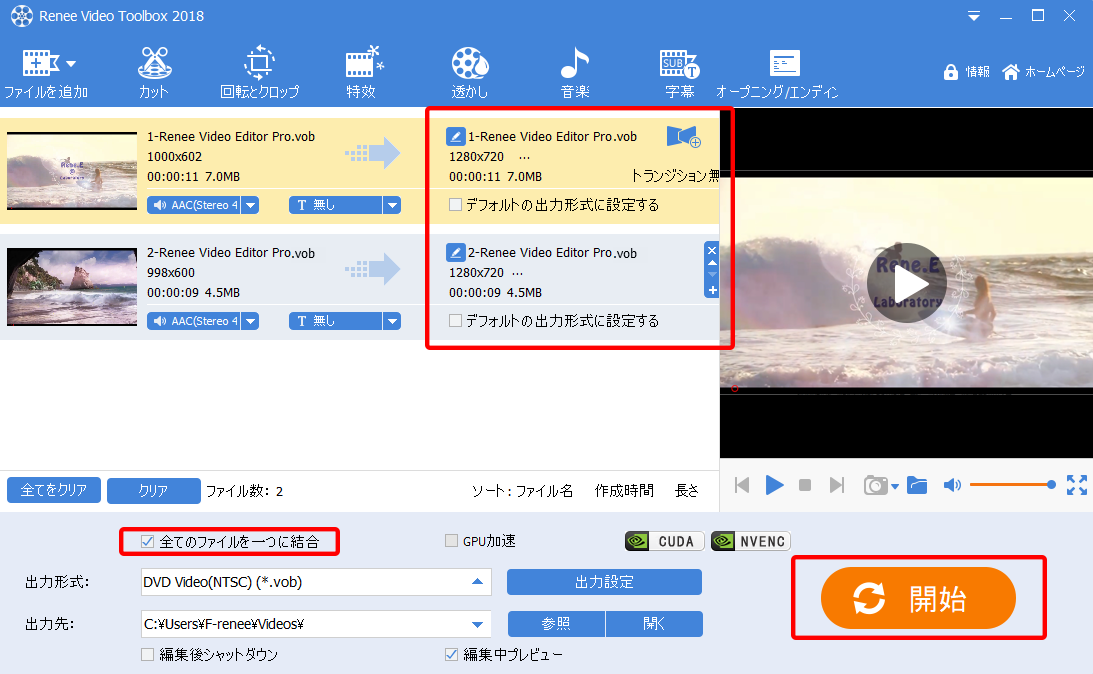
⑨ 動画形式変換 -「出力形式」を選択し、「出力先」を指定します。「開始」ボタンをクリックして、保存し始めます。
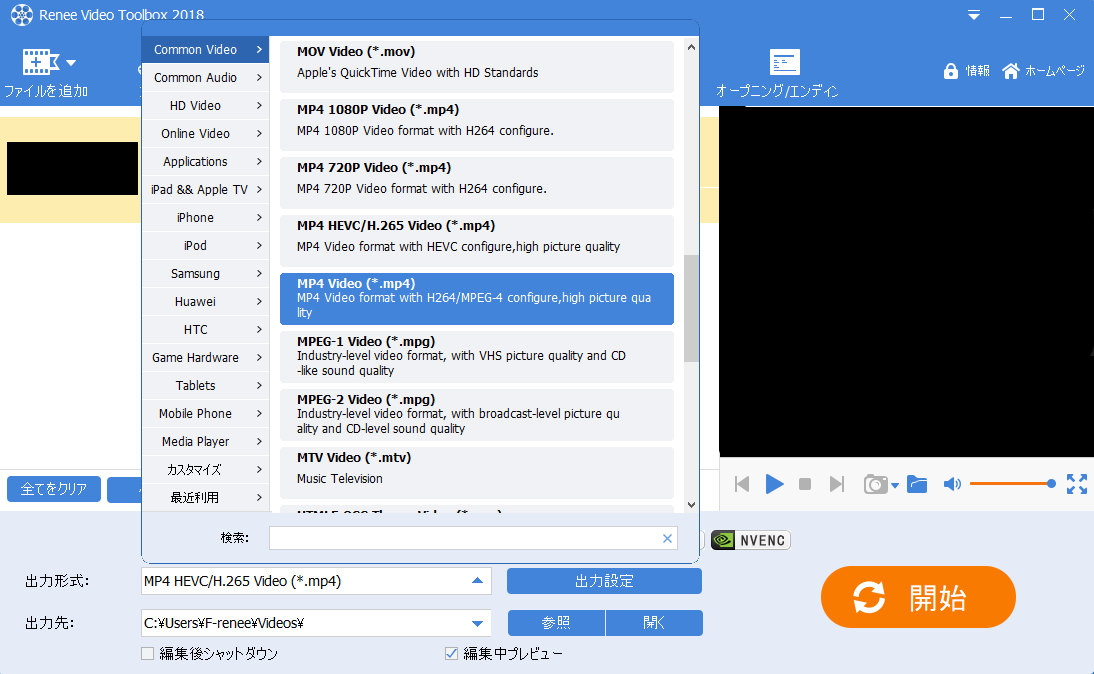
4.出力形式と出力先を指定し、「開始」ボタンをクリックすると、編集後動画が保存されます。
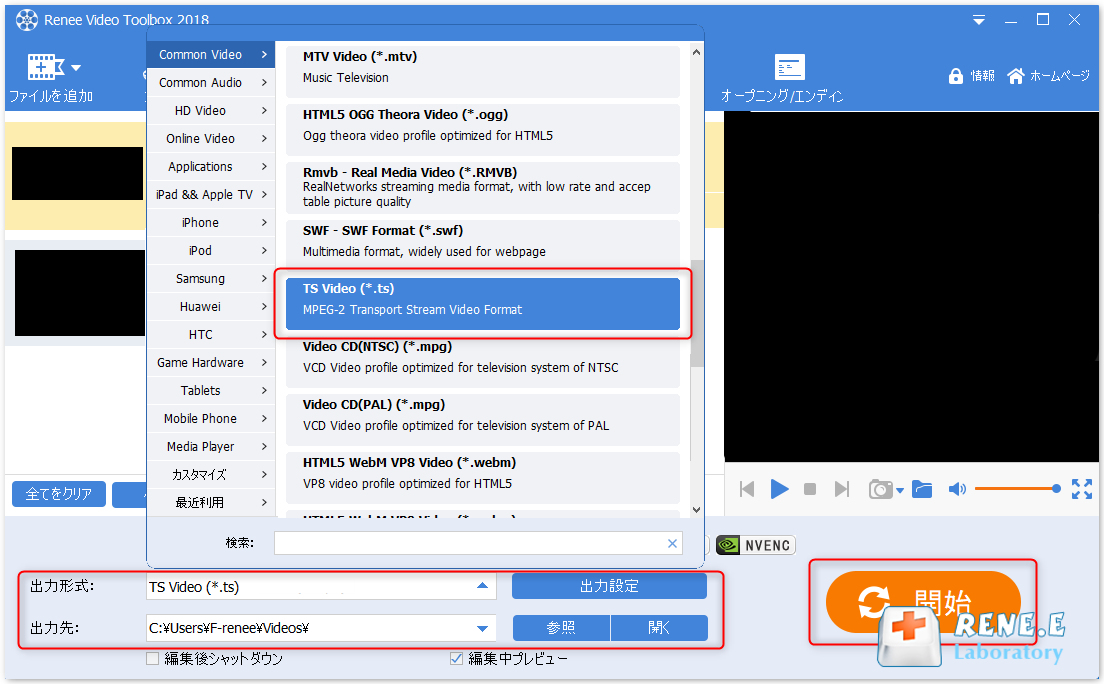
関連記事 :
2022-06-14
Ayu : MOVはアップル社によって開発された動画形式です。MOVからMP3に変換したい場合、どうしたらいいでしょうか?この記事は、簡単に...
2022-06-14
Yuki : 動画速度を変更して、遅くしたり、速くしたりするには、2つの方法があります。1つはプレーヤーで再生速度を変更します。もう1つは動画...
動画をスローにするソフトのまとめ(Windows/Mac/iPhone/Android)
2023-10-24
Satoshi : スローモーションは、よく使用される動画編集エフェクトです。動画の再生速度を遅くして詳細を表示したり、雰囲気を伝えたりすることがで...
何かご不明な点がございますか?





